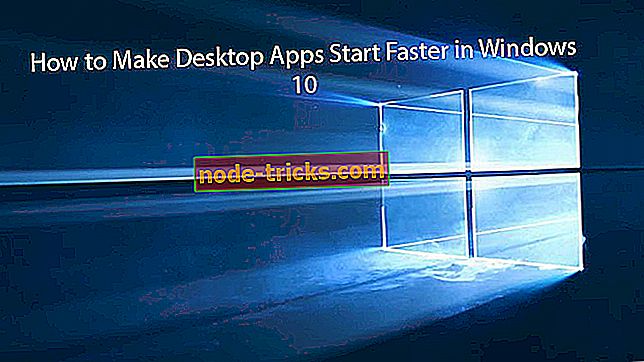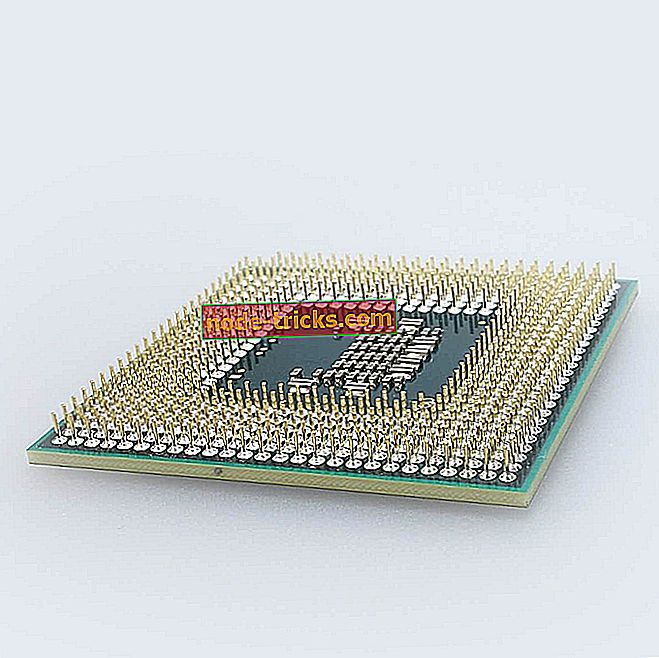Ето как да поправите съобщението за несъвместимо устройство в Bluestacks
Един от най-популярните Android емулятори на пазара е Bluestacks, но много потребители съобщават за устройство, което не е съвместимо, когато се опитват да изпълняват определени приложения. Това може да е проблем и да ви попречи да изпълнявате определени игри, така че в днешната статия ще ви покажем как да разрешите този проблем.
Има различни проблеми, които могат да се появят в Bluestacks, а често срещан проблем е съобщението за несъвместимо устройство . Това не е единственият проблем, с който се занимават потребителите, а ето и някои подобни проблеми, които потребителите съобщават:
- Устройството ви не е съвместимо с тази версия Bluestacks PUBG - Това съобщение може да се появи, докато се опитвате да стартирате PUBG, и това обикновено се дължи на вашите настройки. За да решите проблема, увеличете броя на ядрата и количеството RAM в настройките на Bluestacks.
- Вашето устройство не се поддържа PUBG Mobile Bluestacks, в момента PUBG Bluestacks - За да стартирате определени игри, трябва да имате инсталирана 64-битова версия на Bluestacks. 64-битовата версия предлага по-добра производителност чрез по-добро използване на хардуера, така че не забравяйте да преминете към 64-битова версия веднага щом можете.
- Bluestacks устройство не е съвместимо Pokemon Go - Ако някои приложения не се поддържат, може да се избегне този проблем просто като изтеглите приложението от източник от трета страна.
- Bluestacks Fortnite устройство не се поддържа - Понякога може да не сте инсталирали последната версия на Bluestacks и това може да доведе до появата на проблема. За да разрешите този проблем, не забравяйте да преинсталирате Bluestacks и да надстроите до последната версия.
Как да поправя съобщението за несъвместимо устройство в Bluestacks?
- Промяна на настройките на двигателя
- Инсталирайте 64-битова версия Bluestacks
- Опитайте да изтеглите файла APK от източник от трета страна
- Изтрийте данните и кеша за Google Play Магазин
- Уверете се, че имате инсталирана най-новата версия на Bluestacks
- Опитайте с друг емулатор
- Преинсталирайте Bluestacks
Решение 1 - Промяна на настройките на двигателя
Понякога може да получите съобщение, несъвместимо с Device, в Bluestacks поради вашите настройки и това може да ви попречи да изпълнявате някои приложения и игри. Въпреки това, можете да решите този проблем просто като направите няколко корекции. За да направите това, изпълнете следните стъпки:
- Отворете Bluestacks .
- Придвижете се до Настройки> Двигател .
- Променете броя на ядрата на 4 и променете паметта на поне 3GB .
- Проверете Използване на разширен графичен режим
Запазете промените и проверете дали това решава проблема ви.
Решение 2 - Инсталирайте 64-битова версия Bluestacks

Много потребители съобщават за устройство, което не е съвместимо, докато се опитват да стартират Fortnite в Bluestacks. Оказва се, че за да стартирате Fortnite, трябва да имате инсталирана 64-битова версия на Bluestacks.
В случай, че не знаете, повечето софтуерни продукти се предлагат в 32-битова и 64-битова версия и ако имате 64-битов процесор, който най-вероятно правите, се препоръчва да използвате 64-битова версия на Bluestacks. 64-битовата версия ще използва по-добре хардуера и процесора и ще ви донесе подобрена производителност, така че няма причина да не го използвате.
След като преминете на 64-битова версия на Bluestacks, опитайте отново да стартирате Fortnite и проверете дали проблемът все още е там.
Решение 3 - Опитайте да изтеглите файла APK от източник от трета страна
Ако получавате съобщение „Несъвместимо с устройства“ в Bluestacks, проблемът може да е свързан с приложението, което се опитвате да изпълните. Някои приложения изобщо няма да могат да се стартират или изтеглят на Bluestacks.
Въпреки това, винаги можете да заобиколите този проблем просто като изтеглите файла APK от друг източник. Има много уебсайтове на трети страни, които поддържат APK файлове, така че изтеглете приложението от един от тези сайтове и стартирайте APK файла, който сте изтеглили в Bluestacks, инсталирайте приложението и проблемът трябва да бъде разрешен.
Решение 4 - Изтрийте данните и кеша за Google Play Store
Според потребителите един от начините да се реши този проблем е да се изтрият данни и кеш за Google Play Store. Понякога кешът ви може да се повреди и това може да попречи на изтеглянето на приложенията. За да разрешите този проблем, просто трябва да изчистите кеша, като направите следното:
- Придвижете се до приложението Система в Bluestacks.
- Отидете в Приложенията и изберете Всички .
- Изберете Google Play Магазин и кликнете върху Изчистване на данните
- След това повторете предишната стъпка за услугите на Google Play .
След като изчистите кеша и данните за двете приложения, проверете дали проблемът все още е там. Като алтернатива можете да изтеглите HD GuestCommandRunner от Bluestacks и да го използвате за почистване на кеша.
Решение 5 - Уверете се, че имате инсталирана най-новата версия на Bluestacks
Ако получавате грешка „Несъвместима с устройства“ в Bluestacks, възможно е проблемът да е причинен от остаряла версия на Bluestacks. По-старата версия може да има някои грешки или да не поддържат най-новите функции и това може да доведе до тази и много други грешки.
За да разрешите този проблем, препоръчваме да актуализирате Bluestacks до последната версия. След като актуализирате приложението си до последната версия, опитайте да изпълните приложението, което ви дава тази грешка, и проверете дали това решава проблема.
Решение 6 - Преинсталирайте Bluestacks

Понякога съобщение за несъвместимо устройство може да се появи, ако инсталацията на Bluestacks е повредена. Това може да се случи по различни причини и един от най-добрите начини за решаване на проблема е пълното преинсталиране на Bluestacks.
Има няколко метода, които можете да използвате, за да преинсталирате приложението, но най-ефективният е да използвате софтуер за деинсталиране като Revo Uninstaller . Ако не сте запознати с деинсталиращия софтуер, това е специално приложение, което може да премахне всяко приложение от вашия компютър.
- Вземете Revo Uninstaller Pro версия
За разлика от обикновеното деинсталиране, софтуерът за деинсталиране също ще премахне всички файлове и записи в системния регистър, свързани с приложението, което искате да премахнете. По този начин приложението ще бъде напълно премахнато и ще се уверите, че няма останали файлове, които могат да попречат на вашата система.
След като премахнете напълно Bluestacks, инсталирайте последната версия и проверете дали проблемът все още е там.
Решение 7 - Опитайте с друг емулатор

Ако продължавате да получавате съобщение за устройство, което не е съвместимо с Bluestacks, може би ще можете да разрешите проблема, като преминете към друг емулатор на Android. Bluestacks е един от най-популярните емулатори, но той не е единственият, а ние вече разгледахме някои от най-добрите Android емулатори за Windows в миналото.
Ако обаче трябваше да изберем солидна алтернатива на Bluestacks, бихме препоръчали да изпробвате Nox Player .
Подгласник Nox Player 6- Съвместим с Windows
- Поддържа геймпад / клавиатура
- x86 и AMD съвместими
Bluestacks е чудесно приложение като цяло, но съобщението Device not compatible може да бъде проблем за някои потребители. Този проблем обикновено се дължи на настройките ви, но се надяваме, че сте успели да разрешите този проблем, като използвате едно от нашите решения.